Instructions de suppression du cheval de troie DigMine
de TroieÉgalement connu sous le nom de: Logiciel Malveillant DigMine
Obtenez une analyse gratuite et vérifiez si votre ordinateur est infecté.
SUPPRIMEZ-LES MAINTENANTPour utiliser le produit complet, vous devez acheter une licence pour Combo Cleaner. 7 jours d’essai limité gratuit disponible. Combo Cleaner est détenu et exploité par RCS LT, la société mère de PCRisk.
Guide de suppression du virus DigMine
Qu'est-ce que DigMine ?
DigMine est le nom d'un programme malveillant découvert par Xylitol. Ce logiciel malveillant est utilisé pour faire proliférer un mineur de cryptomonnaie basé sur XMRig, un autre crypto-mineur qui exploite la cryptomonnaie Monero. DigMine installe également une extension Chrome permettant aux développeurs de diffuser ce programme malveillant.
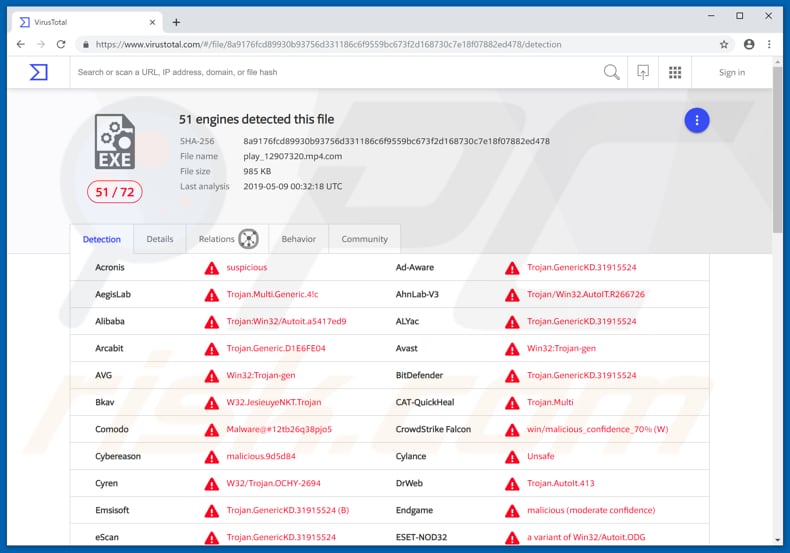
Il y a beaucoup de mineurs de cryptomonnaies sur Internet. Les cybercriminels les utilisent souvent à des fins malveillantes - ils tentent d'amener les gens à installer des mineurs de cryptomonnaie en les déguisant en programmes légitimes, fichiers exécutables, etc. Dans ce cas particulier, ils font proliférer un mineur de cryptomonnaie Monero en incluant son fichier exécutable dans un fichier archive censé contenir une vidéo. Une fois installé, le programme commence à utiliser des ressources informatiques (comme le CPU) pour résoudre des problèmes mathématiques et pour extraire la cryptomonnaie. Cela réduit généralement les performances de l'ordinateur et le processus d'exploitation minière peut même rendre le système inutilisable en provoquant des pannes, le rendant insensible, etc. De plus, les crypto-mineurs installés forcent les ordinateurs à utiliser une puissance électrique accrue. Ainsi, les personnes qui ont des programmes de ce type installés recevront des factures d'électricité plus élevées. De plus, ces programmes peuvent causer un problème de surchauffe. Un ordinateur qui surchauffe peut s'éteindre sans avertir l'utilisateur - et de tels arrêts peuvent entraîner une perte de données. En résumé, les cybercriminels utilisent DigMine pour faire proliférer un mineur de cryptomonnaie qui leur permet d'utiliser les ordinateurs d'autres personnes pour générer des revenus en exploitant Monero. De plus, DigMine est installé avec une extension Chrome qui fait proliférer davantage ce programme malveillant.
| Nom | Logiciel Malveillant DigMine |
| Type de Menace | Cheval de Troie, virus de vol de mots de passe, logiciels malveillants bancaires, logiciels espions |
| Noms de Détection | Avast (Win32:Trojan-gen), BitDefender (Trojan.GenericKD.31915524), ESET-NOD32 (Une variante de Win32/Autoit.ODG), Kaspersky (HEUR:Trojan.Win32.AutoIt.gen), Liste Comlète (VirusTotal) |
| Charge Utile | Divers mineurs de cryptomonnaies. |
| Symptômes | Les chevaux de Troie sont conçus pour infiltrer furtivement l'ordinateur de la victime et rester silencieux, de sorte qu'aucun symptôme particulier n'est clairement visible sur une machine infectée. |
| Méthodes de Distribution | Pièces jointes infectées, publicités en ligne malveillantes, ingénierie sociale, logiciels de crack. |
| Dommages | Renseignements bancaires volés, mots de passe, vol d'identité, ordinateur de la victime ajouté à un botnet. |
| Suppression |
Pour éliminer d'éventuelles infections par des maliciels, analysez votre ordinateur avec un logiciel antivirus légitime. Nos chercheurs en sécurité recommandent d'utiliser Combo Cleaner. Téléchargez Combo CleanerUn scanner gratuit vérifie si votre ordinateur est infecté. Pour utiliser le produit complet, vous devez acheter une licence pour Combo Cleaner. 7 jours d’essai limité gratuit disponible. Combo Cleaner est détenu et exploité par RCS LT, la société mère de PCRisk. |
Beaucoup d'autres mineurs de cryptomonnaies sont utilisés par les cybercriminels pour exploiter les ressources des ordinateurs appartenant à des personnes peu méfiantes. Généralement, les cybercriminels trompent les gens en les installant à l'aide de méthodes trompeuses. Pour éviter les pertes de données causées par la surchauffe du matériel, l'augmentation des factures d'électricité, les mauvaises performances de l'ordinateur et autres problèmes, désinstallez immédiatement tous les crypto-miners. Quelques exemples d'autres programmes de ce type incluent NRSMiner, Cortana.exe et COINMINER.
Comment DigMine s'est-il infiltré dans mon ordinateur ?
Les cybercriminels font proliférer DigMine grâce à Facebook direct messages. En général, les victimes potentielles reçoivent une archive contenant un fichier exécutable. Ces fichiers d'archive portent des noms qui suggèrent que le fichier contient une vidéo. Par exemple, ils peuvent être nommés "video_96747", "video_71791", etc. Le but principal est d'amener les gens à extraire le contenu du fichier et à exécuter un fichier exécutable (.exe). Cela permet ensuite à DigMiner d'installer un mineur de cryptomonnaie et une extension Chrome qui utilise le Messenger Facebook de la victime pour faire proliférer davantage DigMiner. Par conséquent, les victimes deviennent par inadvertance distributeurs de DigMiner. Notez cependant que cette extension ne fonctionne que si l'utilisateur Facebook a des informations d'identification enregistrées dans Chrome et est automatiquement connecté à Facebook.
Comment éviter l'installation de logiciels malveillants ?
Ne téléchargez pas de fichiers ou de programmes à partir de sources non fiables telles que les réseaux Peer-to-Peer, les sites Web non officiels, les téléchargeurs tiers ou d'autres sources similaires. Ils doivent être téléchargés à partir des pages officielles et à l'aide de liens directs. De plus, n'ouvrez pas les pièces jointes ou les liens Web qui sont présentés dans des courriels non pertinents. Généralement, ces messages sont envoyés à partir d'adresses suspectes et inconnues et sont présentés comme des messages légitimes et officiels. De plus, ne téléchargez pas et n'ouvrez pas les fichiers douteux envoyés par l'intermédiaire de divers messagers. Mettez à jour les logiciels installés à l'aide d'outils ou de fonctions fournis par des développeurs de logiciels officiels, car les outils tiers téléchargent et installent souvent des logiciels malveillants. Il en va de même pour les outils d'activation non officiels, également connus sous le nom d'outils de " cracking ". Ils sont censés permettre aux utilisateurs de contourner l'activation de logiciels payants, mais ils causent souvent des infections informatiques. Disposer d'un antivirus ou d'un logiciel anti-espion de bonne réputation. Ces outils permettent d'éliminer efficacement toute menace détectée. Si vous pensez que votre ordinateur est déjà infecté, nous vous recommandons d'effectuer un scan avec Combo Cleaner Antivirus pour Windows pour éliminer automatiquement les logiciels malveillants infiltrés.
Exemples de pièces jointes malveillantes utilisées pour distribuer DigMine :
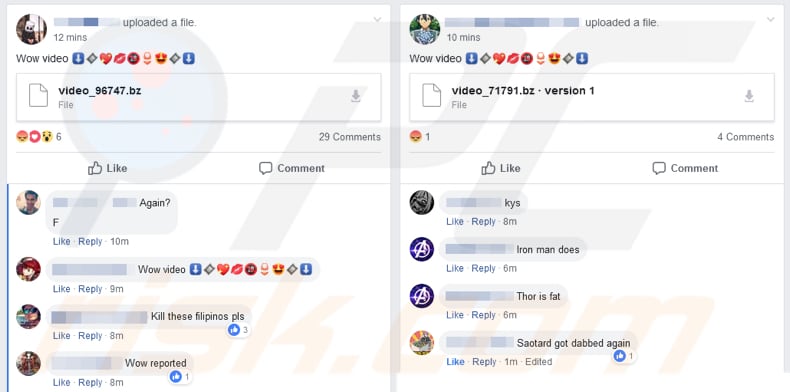
Mise à jour 22 août 2019 - Le cheval de Troie DigMine a été mis à jour plusieurs fois depuis sa première version. Il contient maintenant une fonctionnalité qui permet aux escrocs d'ajouter des machines infectées à un botnet. Botnet est essentiellement un réseau de machines télécommandées (qui sont généralement connectées contre la volonté du propriétaire). Le réseau est souvent utilisé à des fins malveillantes (p. ex. pour envoyer des pourriels, exécuter des attaques DDoS, etc.) Il convient également de noter que le botnet bloque les utilisateurs turcs. Pour ce faire, il vérifie divers paramètres (y compris la langue du navigateur). De plus, tous les "appels test" proviennent de Turquie et le serveur C&C, avec lequel DigMine communique, est également situé en Turquie. Par conséquent, il est sûr de supposer que le développeur est turc et qu'il essaie de protéger ses compatriotes. En outre, les cybercriminels ont diffusé ce logiciel de rançon en utilisant également le réseau social Twitter. Toute la méthode est très similaire - des tweets contenant des images qui ressemblent à des vidéos. Cependant, ces tweets mènent en fait à diverses pages et les visites aboutissent finalement à l'infiltration des chevaux de Troie DigMine. Maintenant, il convient de mentionner qu'en ce moment, le cryptominer n'est pas mis à jour et la campagne de diffusion de Twitter s'est arrêtée. Cependant, cette campagne est très probablement un test et il y a une grande chance qu'elle sera relancée.
Capture d'écran d'un message Twitter malhonnête utilisé pour répandre le cheval de Troie DigMine :
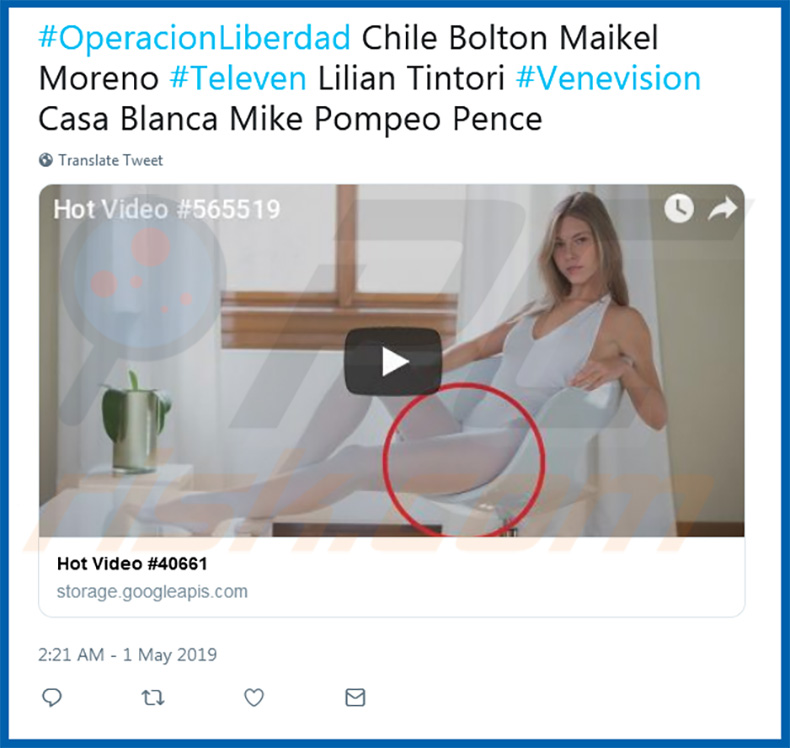
Suppression automatique et instantanée des maliciels :
La suppression manuelle des menaces peut être un processus long et compliqué qui nécessite des compétences informatiques avancées. Combo Cleaner est un outil professionnel de suppression automatique des maliciels qui est recommandé pour se débarrasser de ces derniers. Téléchargez-le en cliquant sur le bouton ci-dessous :
TÉLÉCHARGEZ Combo CleanerEn téléchargeant n'importe quel logiciel listé sur ce site web vous acceptez notre Politique de Confidentialité et nos Conditions d’Utilisation. Pour utiliser le produit complet, vous devez acheter une licence pour Combo Cleaner. 7 jours d’essai limité gratuit disponible. Combo Cleaner est détenu et exploité par RCS LT, la société mère de PCRisk.
Menu rapide :
- Qu'est-ce que DigMine ?
- ETAPE 1. Suppression manuelle du logiciel malveillant DigMine.
- ETAPE 2. Vérifier si votre ordinateur est propre.
Comment supprimer manuellement les logiciels malveillants ?
La suppression manuelle des logiciels malveillants est une tâche compliquée, il est généralement préférable de laisser les programmes antivirus ou anti-malware le faire automatiquement. Pour supprimer ce malware, nous vous recommandons d'utiliser Combo Cleaner Antivirus pour Windows. Si vous souhaitez supprimer un malware manuellement, la première étape consiste à identifier le nom du malware que vous essayez de supprimer. Voici un exemple d'un programme suspect exécuté sur l'ordinateur de l'utilisateur :

Si vous avez vérifié la liste des programmes en cours d'exécution sur votre ordinateur, par exemple en utilisant le gestionnaire de tâches et que vous avez identifié un programme qui semble suspect, vous devriez poursuivre ces étapes :
 Téléchargez un programme appelé Autoruns. Ce programme affiche les applications de démarrage automatique, l'emplacement du Registre et du système de fichiers :
Téléchargez un programme appelé Autoruns. Ce programme affiche les applications de démarrage automatique, l'emplacement du Registre et du système de fichiers :

 Redémarrez votre ordinateur en mode sans échec :
Redémarrez votre ordinateur en mode sans échec :
Utilisateurs de Windows XP et Windows 7 : Démarrez votre ordinateur en mode sans échec. Cliquez sur Démarrer, cliquez sur Arrêter, cliquez sur Redémarrer, cliquez sur OK. Pendant le processus de démarrage de votre ordinateur, appuyez plusieurs fois sur la touche F8 de votre clavier jusqu'à ce que le menu Options avancées de Windows s'affiche, puis sélectionnez Mode sans échec avec mise en réseau dans la liste.

Vidéo montrant comment démarrer Windows 7 en "Mode sans échec avec mise en réseau" :
Utilisateurs de Windows 8 : Démarrez Windows 8 est en mode sans échec avec mise en réseau - Allez à l'écran de démarrage de Windows 8, tapez Avancé, dans les résultats de la recherche, sélectionnez Paramètres. Cliquez sur Options de démarrage avancées, dans la fenêtre "Paramètres généraux du PC" ouverte, sélectionnez Démarrage avancé. Cliquez sur le bouton "Redémarrer maintenant". Votre ordinateur redémarre dans le menu "Options de démarrage avancées". Cliquez sur le bouton "Dépannage", puis sur le bouton "Options avancées". Dans l'écran des options avancées, cliquez sur "Paramètres de démarrage". Cliquez sur le bouton "Redémarrer". Votre PC redémarrera dans l'écran Paramètres de démarrage. Appuyez sur F5 pour démarrer en mode sans échec avec mise en réseau.

Vidéo montrant comment démarrer Windows 8 en "Mode sans échec avec mise en réseau" :
Utilisateurs Windows 10 : Cliquez sur le logo Windows et sélectionnez l'icône Alimentation. Dans le menu ouvert, cliquez sur "Redémarrer" tout en maintenant le bouton "Shift" enfoncé sur votre clavier. Dans la fenêtre "Choisir une option", cliquez sur "Dépannage", puis sélectionnez "Options avancées". Dans le menu des options avancées, sélectionnez "Paramètres de démarrage" et cliquez sur le bouton "Redémarrer". Dans la fenêtre suivante, cliquez sur le bouton "F5" de votre clavier. Cela redémarrera votre système d'exploitation en mode sans échec avec la mise en réseau.

Vidéo montrant comment démarrer Windows 10 en "Mode sans échec avec mise en réseau" :
 Extrayez l'archive téléchargée et exécutez le fichier Autoruns.exe.
Extrayez l'archive téléchargée et exécutez le fichier Autoruns.exe.

 Dans l'application Autoruns, cliquez sur "Options" en haut de l'écran et décochez les options "Masquer les emplacements vides" et "Masquer les entrées Windows". Après cette procédure, cliquez sur l'icône "Actualiser".
Dans l'application Autoruns, cliquez sur "Options" en haut de l'écran et décochez les options "Masquer les emplacements vides" et "Masquer les entrées Windows". Après cette procédure, cliquez sur l'icône "Actualiser".

 Vérifiez la liste fournie par l'application Autoruns et localisez le fichier malware que vous souhaitez éliminer.
Vérifiez la liste fournie par l'application Autoruns et localisez le fichier malware que vous souhaitez éliminer.
Vous devriez écrire le chemin complet et le nom. Notez que certains logiciels malveillants cachent leurs noms de processus sous des noms de processus Windows légitimes. A ce stade, il est très important d'éviter de supprimer les fichiers système. Après avoir localisé le programme suspect que vous souhaitez supprimer, cliquez avec le bouton droit de la souris sur son nom et choisissez "Supprimer".

Après avoir supprimé le malware via l'application Autoruns (ceci garantit que le malware ne s'exécutera pas automatiquement au prochain démarrage du système), vous devez rechercher le nom du malware sur votre ordinateur. Assurez-vous d'activer les fichiers et dossiers cachés avant de continuer. Si vous trouvez le fichier du malware, veillez à le supprimer.

Redémarrez votre ordinateur en mode normal. Suivre ces étapes devrait vous aider à supprimer tout logiciel malveillant de votre ordinateur. Notez que la suppression manuelle des menaces nécessite des compétences informatiques avancées, il est recommandé de laisser la suppression des logiciels malveillants aux programmes antivirus et antimalware. Ces étapes peuvent ne pas fonctionner avec les infections malveillantes avancées. Comme toujours, il est préférable d'éviter d'être infecté par des logiciels malveillants qui tentent de les supprimer par la suite. Pour assurer la sécurité de votre ordinateur, assurez-vous d'installer les dernières mises à jour du système d'exploitation et d'utiliser un logiciel antivirus.
Pour être sûr que votre ordinateur est exempt d'infections malveillantes, nous vous recommandons de le scanner avec Combo Cleaner Antivirus pour Windows.
Partager:

Tomas Meskauskas
Chercheur expert en sécurité, analyste professionnel en logiciels malveillants
Je suis passionné par la sécurité informatique et la technologie. J'ai une expérience de plus de 10 ans dans diverses entreprises liées à la résolution de problèmes techniques informatiques et à la sécurité Internet. Je travaille comme auteur et éditeur pour PCrisk depuis 2010. Suivez-moi sur Twitter et LinkedIn pour rester informé des dernières menaces de sécurité en ligne.
Le portail de sécurité PCrisk est proposé par la société RCS LT.
Des chercheurs en sécurité ont uni leurs forces pour sensibiliser les utilisateurs d'ordinateurs aux dernières menaces en matière de sécurité en ligne. Plus d'informations sur la société RCS LT.
Nos guides de suppression des logiciels malveillants sont gratuits. Cependant, si vous souhaitez nous soutenir, vous pouvez nous envoyer un don.
Faire un donLe portail de sécurité PCrisk est proposé par la société RCS LT.
Des chercheurs en sécurité ont uni leurs forces pour sensibiliser les utilisateurs d'ordinateurs aux dernières menaces en matière de sécurité en ligne. Plus d'informations sur la société RCS LT.
Nos guides de suppression des logiciels malveillants sont gratuits. Cependant, si vous souhaitez nous soutenir, vous pouvez nous envoyer un don.
Faire un don
▼ Montrer la discussion